oppo手机分屏功能怎么用 OPPO手机分屏功能使用教程
日期: 来源:龙城安卓网
OPPO手机分屏功能是一项非常实用的功能,可以让用户在同一时间内同时使用两个应用程序,提高工作效率和便利性,使用教程包括打开分屏功能、选择需要同时使用的应用程序以及调整屏幕显示比例等步骤。通过学习和掌握OPPO手机分屏功能的使用方法,可以更好地利用手机资源,提升用户体验。
OPPO手机分屏功能使用教程
步骤如下:
1.打开OPPO手机进入后,选择【设置】的图标进入。
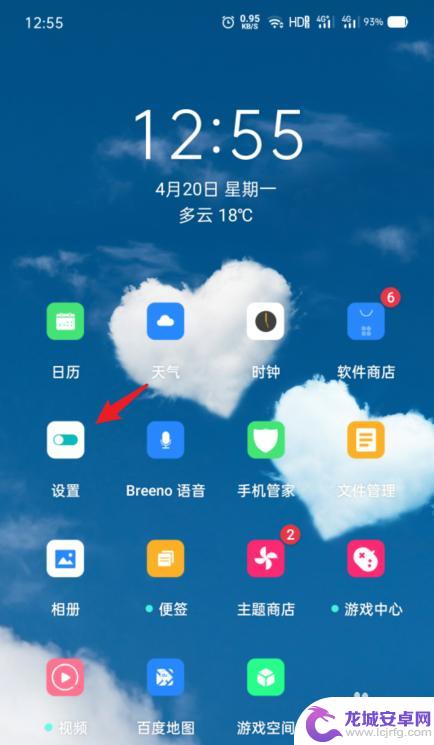
2.进入设置后,点击【应用分屏】的选项。
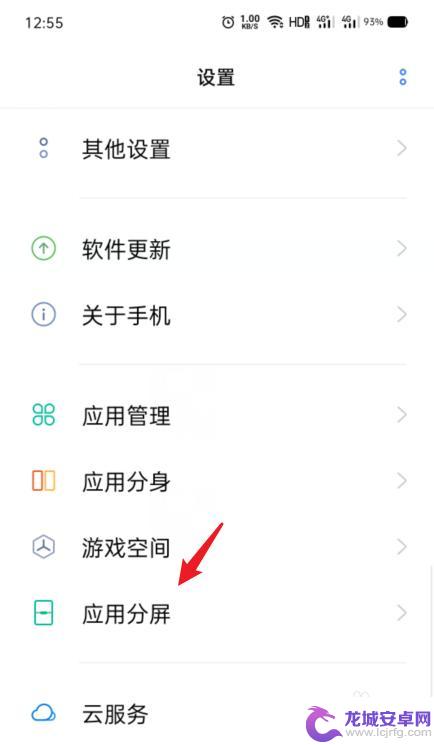
3.点击后,选择下方的【三指上滑启动分屏】的开关。
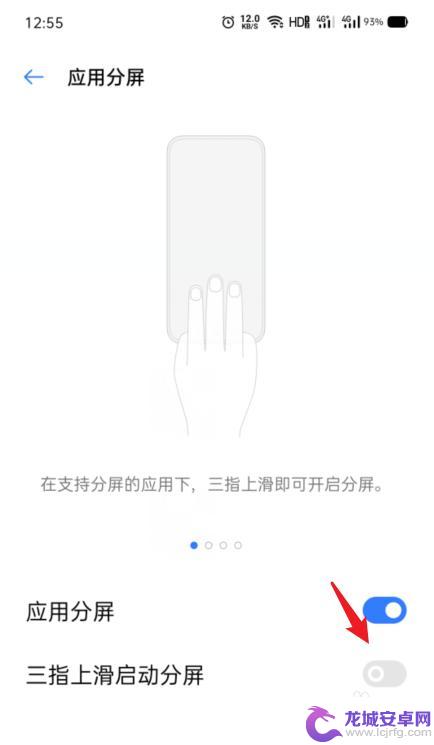
4.点击开启后,使用三指上滑,即可快速开启分屏。
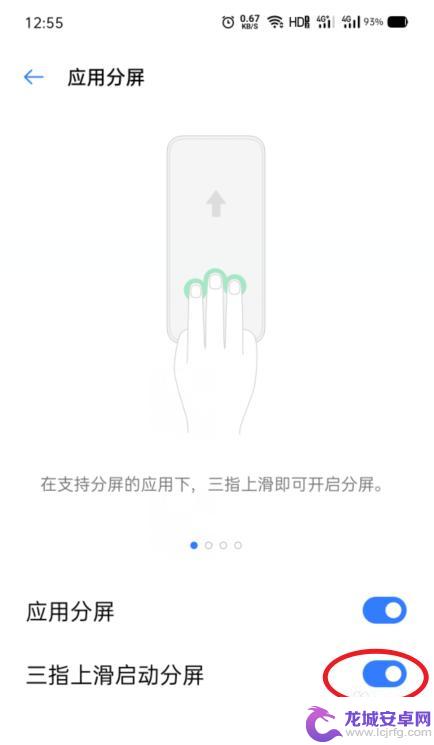
5.开启后,点击分屏的分界线。
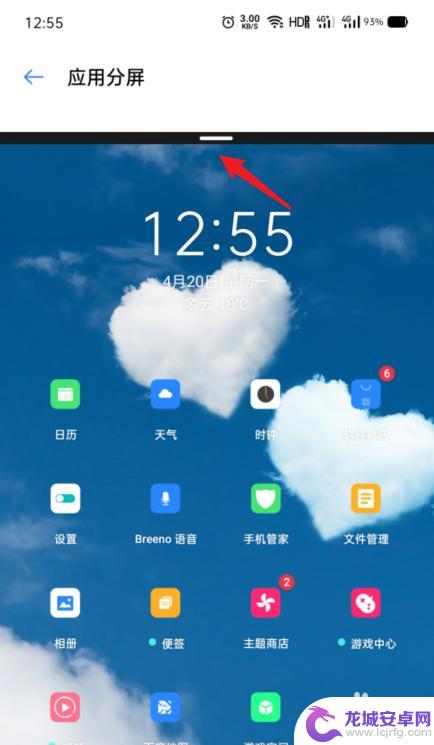
6.点击后,也可以选择分屏画面的切换或者关闭分屏。
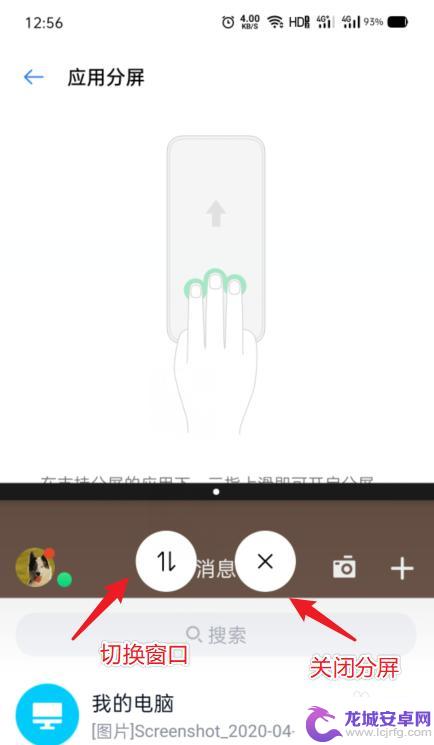
以上就是oppo手机分屏功能怎么用的全部内容,有遇到相同问题的用户可参考本文中介绍的步骤来进行修复,希望能够对大家有所帮助。












